在使用excel编辑完工作表后,对于一些重要的数据进行保护或者是想不显示一些数据,则可以对单元格进行隐藏。冻结单元格则可以方便用户对一些较长数据的工作表进行查看。那该如何进行了隐藏和冻结呢,跟着小编一起来吧。
前期准备工作(包括相关工具或所使用的原料等)
excel2003
详细的操作方法或具体步骤
首先,在开始菜单栏下,找到excel的软件地址,并打开。

单击需要隐藏的行的行号选中整行,咱们以第10行为例
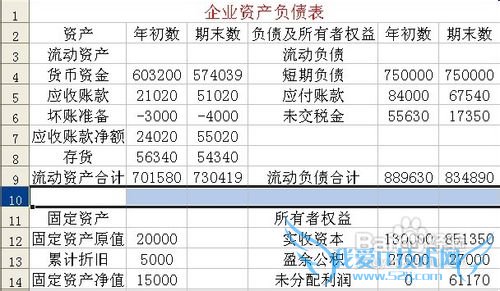
然后再单击菜单栏上的“格式”----“行”----“隐藏” 命令
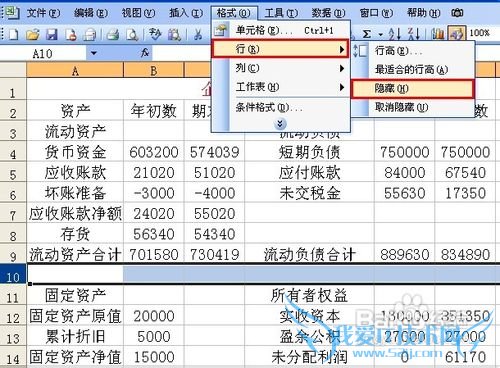
此时,隐藏了第10行,隐藏行后的工作表效果如图 。注意:隐藏第10行后,其他单元格的行号不会发生改变,同时在工作表中显示的第9行下面一行为第11行。

如果用户需要取消隐藏,则选中位于该行的上下两行。再点击菜单栏上的 “格式” ---“行”---“取消隐藏”
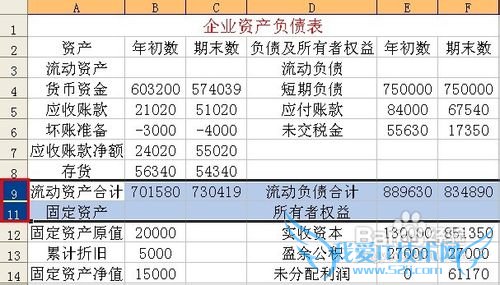
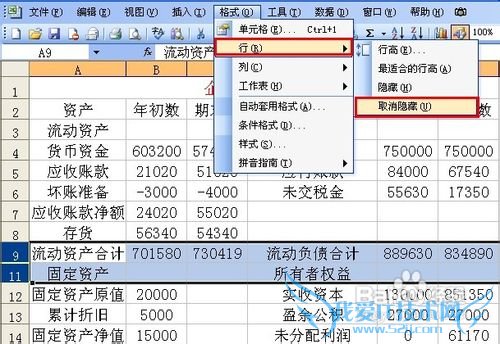
对于列的操作基本步骤都是一样的。主要是把“行”命令改换成“列” 。接下来,让我们来了解一下关于excel冻结命令的使用。
选中需要冻结单元格的下一个单元格,比如咱们要冻结A1:F3,那么我们就选中A4
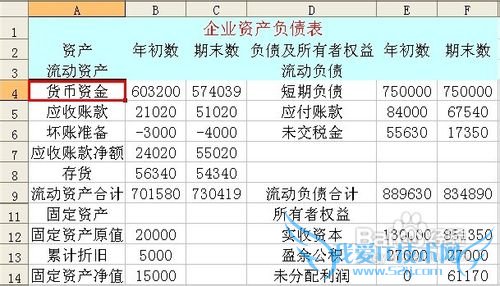
再单击菜单栏上的“窗口”----“冻结窗格” 命令。这时,你会发现在A4单元格上,出现了一条细线,说明系统已经把整个单元格划分成了两部分,上面那部分已经被冻结。
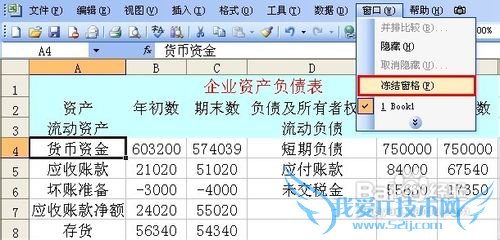
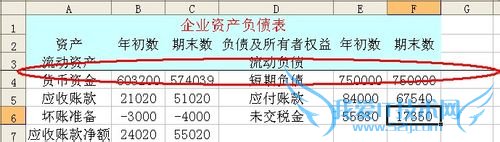
接下来,所需要做的就是,拖动excel窗口中的第3行中的表头和表格标题则不会随之移动。这样一来,就可以方便用户查看较长数据的工作表啦。
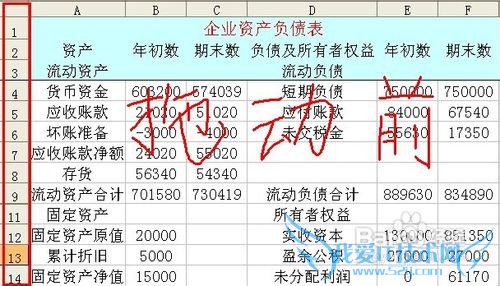
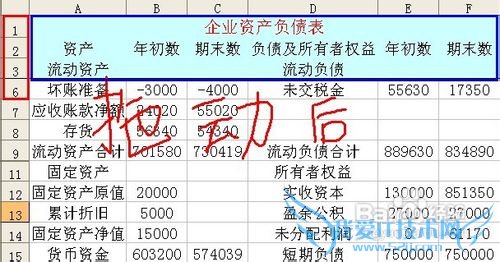
注意事项
隐藏功能是为了把一些重要的数据进行隐藏
冻结功能是为了在阅读有较长较多页的数据报表时,为了能够与表头对应起来观看而设计的,这样就省去了很多来回翻页的时间。
经验内容仅供参考,如果您需解决具体问题(尤其法律、医学等领域),建议您详细咨询相关领域专业人士。作者声明:本文系本人依照真实经历原创,未经许可,谢绝转载。- 评论列表(网友评论仅供网友表达个人看法,并不表明本站同意其观点或证实其描述)
-
